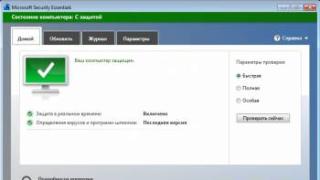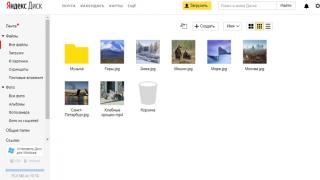Mnogi se programi pokreću automatski kada uključite računalo, zbog čega sustavu treba više vremena da se pokrene. Osim toga, ti programi zauzimaju dodatni RAM i nisu vam uvijek potrebni.
Da biste uredili popis programa za pokretanje, morate kliknuti gumb "Start" i upisati naredbu msconfig u traku za pretraživanje. U kartici Startup označeni su programi koji se pokreću kada uključite računalo. Sve što ostaje je poništiti nepotrebne programe.
Pazite da ne onemogućite automatsko učitavanje uslužnih programa i antivirusnih proizvoda.
3. Onemogućite automatsko učitavanje nepotrebnih fontova

Kada uključite računalo, Windows preuzima izbor od preko 200 različitih fontova. Nepotrebne možete onemogućiti ovako: “Start” - Upravljačka ploča - Dizajn i personalizacija - Fontovi. Otvorite kontekstni izbornik desnom tipkom i na nepotrebnom fontu te odaberite "Sakrij".
Samo Comic Sans , samo hardcore!
4. Brisanje privremenih datoteka

U procesu rada svakodnevno se na tvrdom disku stvara mnogo privremenih datoteka koje nekako neprimjetno postaju trajne. Oni također značajno smanjuju ukupnu brzinu vašeg računala.
Redovitim čišćenjem računala ubrzat ćete učitavanje operativnog sustava i programa, a oslobodit ćete i prostor na tvrdom disku.
Da biste to učinili, samo otvorite Moje računalo - particiju s operativnim sustavom (obično pogon C:\) - mapu Windows - mapu Temp, a zatim izbrišite sve datoteke i ispraznite koš za smeće.
5. Čišćenje diska

Kako bi optimizirali Windows, Microsoftovi programeri osigurali su ugrađeni uslužni program za čišćenje diska. Traži i briše neželjene datoteke, kao što su privremene internetske datoteke, distribucije instaliranih programa, razna izvješća o pogreškama i drugo.
Idite na izbornik Start - Svi programi - Pribor - Alati sustava - Čišćenje diska.
6. Defragmentacija diska

Nakon brisanja nepotrebnih programa i datoteka, počnite defragmentirati disk, tj. ponovno grupiranje datoteka na vašem tvrdom disku za maksimalnu optimizaciju računala.
Defragmentacija se može obaviti pomoću alata sustava Windows ili možete koristiti posebne programe - ovo je tema za poseban članak.
Standardna procedura će izgledati ovako - u Exploreru odaberite particiju koju želite defragmentirati (primjerice disk D:\) i desnom tipkom miša kliknite na nju, u izborniku koji se pojavi otvorite Svojstva i na kartici Alati kliknite na “Defragmentiraj. ”
7. Instalirajte SSD

Solid-state disk pomoći će ubrzati učitavanje operativnog sustava i programa, o čijoj smo samoinstalaciji u prijenosnom računalu razgovarali u. Ako nemate dovoljno novca za SSD od 500 GB, ima smisla kupiti disk barem za instalaciju operativnog sustava - jednostavno će letjeti na novom SSD-u.
8. Instalirajte HDD
Na YouTubeu postoji mnogo video vodiča za instalaciju HDD-a. Evo jednog od njih
Ako vam proračun ne dopušta da trošite novac na skupe SSD diskove, ne biste trebali odustati od tradicionalnijih komponenti. Ugradnja dodatnog HDD-a značajno će poboljšati performanse računala.
Dakle, ako je tvrdi disk zauzet više od 85%, računalo će raditi višestruko sporije. Osim toga, samostalno instaliranje dodatnog tvrdog diska na stolno računalo još je lakše od SSD-a.
9. Instaliranje dodatnog RAM-a

RAM se koristi za obradu pokrenutih programa. Što više informacija trebate obraditi, to će vam trebati više RAM-a.
Ako nema dovoljno memorije, sustav počinje koristiti resurse tvrdog diska, što dovodi do kritičnog usporavanja računala i zamrzavanja sustava Windows.
Dodavanje ili zamjena RAM stickova nije teško. Za obično računalo sa skupom standardnih uredskih programa dovoljno je 4 GB RAM-a, a za igraće računalo možete razmišljati o 16 GB ili više.
10. Čišćenje

Prašina je računalni neprijatelj br. 2 (svi znaju da je neprijatelj br. 1). Sprječava normalnu ventilaciju, što može uzrokovati pregrijavanje komponenti računala, usporavajući sustav. Ekstremno pregrijavanje komponenti može dovesti do njihovog potpunog kvara.
Isključite računalo barem pola sata prije početka čišćenja. Nemojte čistiti u sintetičkoj odjeći - trenje može rezultirati statičkim nabojem koji može oštetiti komponente. Za uklanjanje statike dodirnite neobojeni dio radijatora centralnog grijanja.
Uključite usisavač na malu snagu i pažljivo uklonite prašinu sa svih dijelova računala. Posebnu pozornost treba obratiti na napajanje, hladnjak procesora i video kartice, gdje se nakuplja najviše prašine.
Elektronička oprema postaje sve složenija i danas više nije dovoljno kupiti najjači hardver. Potrebno ga je znati ispravno konfigurirati, zbog čega su programi za poboljšanje performansi računala sve popularniji. Ova ocjena predstavlja neke od najkorisnijih programa koji će biti korisni na bilo kojem računalu ili prijenosnom računalu.
1. mjesto - Računalni akcelerator
Kada razmatramo programe za poboljšanje performansi računala, ne možemo ne obratiti pažnju na "Computer Accelerator". Njegova funkcionalnost omogućuje vam ne samo čišćenje diskova od otpadaka i ispravljanje pogrešaka koje se neizbježno nakupljaju u registru, već i upravljanje pokretanjem, traženje dupliciranih datoteka i velikih datoteka koje zauzimaju previše prostora. A zahvaljujući ugrađenom planeru, postaje potpuno automatski - samo trebate sve konfigurirati jednom. Zatim će "Računalni akcelerator" raditi samostalno, redovito obavljajući zakazane radnje za povećanje performansi računala.
Osim toga, program vam omogućuje da saznate konfiguraciju računala, što može biti vrlo korisno pri instaliranju moćnih aplikacija i modernih igara. Također, program ima mogućnost praćenja sustava, provjeravajući opterećenje i temperaturu procesora, slobodan prostor na tvrdim diskovima i RAM-u izravno tijekom rada. Osim funkcije nadzora, nadzor također ima ulogu "savjetnika", dajući savjete ako neki od parametara opterećenja računala prijeđe optimalne vrijednosti.
Tako široke mogućnosti čine “Computer Accelerator” najboljim izborom među sličnim softverima. i instalirati to će biti idealno rješenje za održavanje performansi bilo kojeg računala na stalno visokoj razini.
2. mjesto - Reimage PC Repair

Ovaj program za poboljšanje performansi računala nudi vrlo širok raspon mogućnosti. Sposoban je identificirati i ukloniti oštećene i sistemske datoteke koje ne rade, kao i zamijeniti ih novim, radnim verzijama. Reimage PC Repair pruža točnu dijagnostiku vašeg računala korištenjem svih funkcija koje pruža trenutni operativni sustav. Pomoću ovog softvera također možete identificirati duplicirane datoteke koje zauzimaju prostor na vašem tvrdom disku i "smeće" koje ostaje nakon instaliranja ili deinstaliranja različitog softvera.
Važne prednosti Reimage PC Repair uključuju jednostavno sučelje i prisutnost ruske verzije. Međutim, program je iznevjerio nemogućnost automatizacije procesa optimizacije - sve će se svaki put morati raditi ručno.
3. mjesto - Wise Memory Optimizer

Ako na računalu imate instalirane programe koji zauzimaju previše RAM-a, Wise Memory Optimizer bit će vrlo koristan izbor u mnogim situacijama. Ovaj softver oslobađa memoriju od neiskorištenih podataka i smanjuje njen volumen rezerviran za razne aplikacije. Osim toga, program automatski prekida nepotrebne procese, čije onemogućavanje neće utjecati na stabilnost rada.
U prosjeku, količina slobodne memorije nakon optimizacije pomoću ovog programa povećava se za 15-20 posto. U postavkama možete omogućiti automatsku optimizaciju, koja se aktivira kada je opterećenje RAM-a veliko. Nedvojbena prednost Wise Memory Optimizer je da je besplatan. Međutim, funkcionalnost programa je ograničena i odnosi se samo na rad s RAM-om.
4. mjesto - Razer Cortex

Prekrasan softver svjetski poznatog proizvođača visokokvalitetnih perifernih uređaja za igrače. Mogućnosti Razer Cortexa usmjerene su na korištenje računala u igricama - uz njegovu pomoć možete isključiti pozadinske procese tijekom igre, dijagnosticirati svoje računalo, optimizirati potrošnju RAM-a i opterećenje procesora. Štoviše, program vam čak omogućuje snimanje videa i slikanje (snimke zaslona). Također, Razer Cortex funkcionalnost uključuje defragmentaciju mapa s igrama, što može poboljšati performanse prilikom instaliranja igara na HDD.
Omogućite JavaScript za pregledDanas na Internetu možete pronaći desetke programa čiji autori obećavaju da će vam računalo gotovo “poletjeti” nakon korištenja. U većini slučajeva radit će isto, dobro je ako ne budete nagrađeni s desetak reklamnih modula (koji su ugrađeni u preglednik bez vašeg znanja).
Međutim, mnogi će uslužni programi pošteno očistiti vaš disk od krhotina i izvršiti defragmentaciju diska. I sasvim je moguće da će vaše računalo raditi malo brže nego prije, ako dugo niste izvodili te radnje.
Međutim, postoje uslužni programi koji zapravo mogu donekle ubrzati vaše računalo postavljanjem optimalnih postavki sustava Windows i pravilnom konfiguracijom vašeg računala za određenu aplikaciju. Isprobao sam neke od programa. Želim vam pričati o njima. Programi su podijeljeni u tri odgovarajuće skupine.
Ubrzavanje vašeg računala za igre
Usput, prije nego što preporučim uslužne programe za poboljšanje performansi u igrama, želio bih napraviti malu primjedbu. Prvo morate ažurirati upravljačke programe za svoju video karticu. Drugo, konfigurirajte ih u skladu s tim. Time će učinak biti višestruko veći!
Razbijač igre
Po mom skromnom mišljenju, ovaj uslužni program je jedan od najboljih te vrste! Autori su se oduševili jednim klikom u opisu programa (dok ga instalirate i registrirate, trebat će vam 2-3 minute i desetak klikova) - ali radi stvarno brzo.
Mogućnosti:
- Dovodi postavke Windows OS (uslužni program podržava verzije XP, Vista, 7, 8) na optimalne za pokretanje većine igara. Zahvaljujući tome, počinju djelovati nešto brže nego prije.
- Defragmentira mape s instaliranim igrama. S jedne strane, ovo je beskorisna opcija za ovaj program (uostalom, Windows ima čak i ugrađene alate za defragmentaciju), ali iskreno, koliko nas defragmentira redovito? A uslužni program neće zaboraviti, ako ga, naravno, instalirate...
- Dijagnosticira sustav za razne ranjivosti i neoptimalne parametre. To je vrlo potrebna stvar; možete naučiti puno zanimljivih stvari o svom sustavu...
- Game Buster vam omogućuje spremanje videozapisa i snimki zaslona. Zgodno, naravno, ali bolje je koristiti program Fraps za ove svrhe (ima svoj super brzi kodek).
Zaključak: Game Buster je neophodna stvar i ako je brzina vaših igara daleko od željenog, svakako ga isprobajte! U svakom slučaju, ja bih osobno počeo optimizirati računalo s njim!
Dobitak igre
Shareware program za postavljanje skrivenih postavki operativnog sustava. Da bi to učinio, ovaj uslužni program mora znati nekoliko stvari o vašem računalu:
- njegov procesor (na primjer, imam AMD na snimci zaslona);
- Windows OS (U gornjem primjeru, verzija 8, ali imajte na umu da uslužni program podržava i druge).
Ako je program ispravno identificirao vaš OS i procesor, pritisnite samo jedan gumb - "Optimiziraj". Za pola minute, rezultat je spreman!
Zaključci: nakon pokretanja uslužnog programa ne može se reći da je računalo počelo raditi puno brže, ali u kombinaciji s drugim uslužnim programima daje rezultate. Bilo bi pogrešno ne spomenuti ga u ovom članku. Usput, ovaj uslužni program ima plaćenu verziju, koja ima super brz način (nismo ga mogli testirati).
Ubrzivač igara
Game Accelerator je prilično dobar program za ubrzavanje igara. Međutim, po mom mišljenju nije ažuriran dugo vremena. Za stabilniji i glatkiji proces, program optimizira Windows OS i hardver. Uslužni program ne zahtijeva posebno znanje od korisnika, itd. - samo ga pokrenite, spremite postavke i minimizirajte u ladicu.
Prednosti i karakteristike:
- Nekoliko načina rada: hiper-ubrzanje, hlađenje, postavljanje igre u pozadini;
- defragmentacija tvrdih diskova;
- "fino" podešavanje DirectX-a;
- optimizacija razlučivosti i broja sličica u igri;
- način rada za uštedu energije prijenosnog računala.
Zaključak: program nije ažuriran relativno dugo, ali je svojedobno, prije 10-ak godina, pomogao da vaše kućno računalo bude brže. U svojoj upotrebi vrlo je sličan prethodnom uslužnom programu. Usput, preporuča se koristiti ga zajedno s drugim uslužnim programima za optimizaciju i čišćenje sustava Windows od neželjenih datoteka.
Igra Vatra
"Igra vatre" prevedeno na veliki i moćni.
Zapravo, to je vrlo, vrlo zanimljiv program koji će pomoći da vaše računalo bude brže. Uključuje opcije koje jednostavno nisu dostupne u drugim analozima (usput, postoje dvije verzije uslužnog programa: plaćena i besplatna)!
Prednosti:
- prebacivanje računala u turbo način rada za igre jednim klikom (super!);
- optimiziranje sustava Windows i njegovih postavki za optimalnu izvedbu;
- defragmentacija mapa igre za brži pristup datotekama;
- automatsko određivanje prioriteta aplikacija za optimalnu izvedbu igre itd.
Zaključak: općenito, izvrsna "kombinacija" za one koji vole igrati. Svakako preporučam testiranje i upoznavanje s njim. Stvarno mi se svidio uslužni program!
Programi za čišćenje tvrdog diska od smeća
Mislim da nije tajna da se tijekom vremena na tvrdom disku nakuplja velik broj privremenih datoteka (također se nazivaju "junk"). Činjenica je da kada operativni sustav (i razne aplikacije) rade, oni stvaraju datoteke koje su im potrebne u određenom trenutku, zatim ih brišu, ali ne uvijek. Kako vrijeme prolazi, sve je više takvih neobrisanih datoteka, sustav počinje “kočiti”, pokušavajući srediti hrpu nepotrebnih informacija.
Stoga je ponekad potrebno očistiti sustav od takvih datoteka. Ovo ne samo da će uštedjeti prostor na vašem tvrdom disku, već će i ubrzati vaše računalo, ponekad i znatno!
I tako, pogledajmo prva tri (po mom subjektivnom mišljenju)...
Glary Utilities
Ovo je jednostavno superkombajn za čišćenje i optimizaciju vašeg računala! Glary Utilities omogućuje vam ne samo brisanje diska od privremenih datoteka, već i čišćenje i optimiziranje registra sustava, optimiziranje memorije, sigurnosno kopiranje podataka, brisanje povijesti vaše web stranice, defragmentaciju HDD-a, dobivanje informacija o sustavu itd.
Ono što najviše veseli: program je besplatan, često se ažurira, sadrži sve što vam je potrebno, plus je na ruskom.
Zaključak: izvrstan kompleks; ako ga redovito koristite zajedno s nekim uslužnim programom za ubrzavanje igara (od prve točke), možete postići vrlo dobre rezultate.
Wise Disk Cleaner
Ovaj je program, po mom mišljenju, jedan od najbržih za čišćenje vašeg tvrdog diska od raznih i nepotrebnih datoteka: predmemorije, povijesti pregledavanja, privremenih datoteka itd. Štoviše, ne radi ništa bez vašeg znanja - prvo se odvija proces skeniranja sustava, a zatim obavještava vas uklanjanjem čega, koliko se prostora može dobiti, a zatim se nepotrebno uklanja s tvrdog diska. Vrlo udobno!
Prednosti:
- besplatno + s podrškom za ruski jezik;
- nema ništa suvišno, lakonski dizajn;
- brz i pedantan rad (nakon ovoga malo je vjerojatno da će drugi uslužni program moći pronaći nešto na HDD-u što se može izbrisati);
- Podržava sve verzije sustava Windows: Vista, 7, 8, 8.1.
CCleaner
Vjerojatno jedan od najpopularnijih uslužnih programa za čišćenje računala, ne samo u Rusiji, već iu inozemstvu. Glavna prednost programa je njegova kompaktnost i visok stupanj čišćenja sustava Windows. Njegova funkcionalnost nije tako bogata kao Glary Utilites, ali u smislu uklanjanja "smeća" može mu se lako natjecati (a možda čak i pobijediti).
Glavne prednosti:
- besplatno s podrškom za ruski jezik;
- velika brzina rada;
- podrška za popularne verzije Windows (XP, 7,8) 32 i 64 bitnih sustava.
Mislim da će i ova tri pomoćna programa biti više nego dovoljna za većinu. Odabirom bilo kojeg od njih i redovitom optimizacijom možete značajno povećati brzinu svog računala.
Windows optimizacija i postavke
U ovaj pododjeljak želio bih uključiti programe koji rade u kombinaciji: tj. provjerite optimalne parametre sustava (ako nisu navedeni, postavite ih), pravilno konfigurirajte aplikacije, postavite potrebne prioritete za razne usluge itd. Općenito, programi koji će izvršiti cijeli kompleks optimizacije i postavki OS-a za više produktivan rad.
Usput, od sve raznolikosti takvih programa, svidjela su mi se samo dva. Ali poboljšavaju performanse računala, ponekad značajno!
Advanced SystemCare 7
Ono što odmah zadivljuje kod ovog programa je njegova usmjerenost na korisnika, tj. ne morate se baviti dugim postavkama, čitati brdo uputa, itd. Instalirano, pokrenuto, kliknuto analizirati, zatim se složio s promjenama koje je program predložio napraviti - i voila, smeće je uklonjeno, s ispravljenim greškama u registru , itd. postaje red veličine brži!
Performanse računala ovise o snazi hardverskih komponenti i ispravno konfiguriranom radu operativnog sustava. Malo je koristi od povećanja količine RAM-a ako je ispunjen beskorisnim programima. Snažan procesor neće ubrzati ako je ograničen radi uštede energije baterije. Fino podešavanje sustava Windows može značajno optimizirati rad sustava bez dodatnih materijalnih troškova.
Što utječe na performanse sustava
Performanse sustava Windows 7 određuju mnogi čimbenici, od kojih su neki rezultat kompromisa između snage, upotrebljivosti i potrošnje baterije, a drugi ovise o tome koliko je računalo dobro održavano. Stoga je za povećanje performansi potrebno konfigurirati sustav za maksimalne performanse i ukloniti sve prepreke njegovom normalnom radu.
Možda će iskusni korisnik htjeti samostalno otkloniti pogreške u svakom elementu sustava i konfigurirati računalo prema svojim potrebama. Za druge bi najbolje rješenje bilo korištenje posebnih programa za fino podešavanje sustava (tweakers), koji prikazuju probleme u prikladnom i razumljivom obliku i pomažu ih ukloniti.
Programi optimizacije (besplatni i plaćeni)
Na tržištu postoji mnogo programa čija je glavna svrha poboljšati performanse sustava Windows 7. Postoje univerzalne velike aplikacije i mali specijalizirani uslužni programi, programi s mnogo prilagodljivih opcija i s jednim "crvenim gumbom". Većina programa ima dodatne funkcije koje nisu izravno povezane s performansama, ali su također važne za korisnika, na primjer, zaštita osobnih podataka.
Univerzalni
U pravilu, univerzalni programi imaju veliki skup uslužnih programa za optimizaciju, ali se plaćaju. Paketi s ograničenom funkcionalnošću ili zastarjelim verzijama distribuiraju se besplatno.
Napredna njega sustava
Univerzalna aplikacija Advanced SystemCare impresivan je skup alata za fino podešavanje sustava Windows, zaštitu od zlonamjernog softvera, špijunskog softvera i reklamnog softvera. Posebni uslužni programi uklanjaju probleme s registrom, sigurnosnim postavkama i operacijama s posrednim datotekama. Danas je aplikacija jedna od najboljih u ovoj kategoriji.
 Dostupna su tri načina ubrzanja
Dostupna su tri načina ubrzanja
Sučelje Advanced SystemCare izdvaja se od ostalih programa svojim futurističkim dizajnom. Ali u isto vrijeme ostaje jednostavan, praktičan i intuitivan.
 Futuristički stil i veliki gumb za pokretanje
Futuristički stil i veliki gumb za pokretanje
 Ubrzanje se aktivira jednim gumbom
Ubrzanje se aktivira jednim gumbom
Besplatna verzija Advanced SystemCare također ima dobru funkcionalnost, ali pune mogućnosti programa istinski se otkrivaju u punom plaćenom paketu.
 Mnoge značajke nisu dostupne u besplatnoj verziji
Mnoge značajke nisu dostupne u besplatnoj verziji
Popularni paket CCleaner prvenstveno je specijaliziran za čišćenje operativnog sustava, diskova i RAM-a, otuda i njegovo ime. Ali mnoge druge optimizacijske funkcije sustava Windows 7 dostupne su korisniku.
Funkcionalnost CCleanera je uža od one Advanced SystemCare, ali su posebni uslužni programi za čišćenje puno moćniji:
 Registar se pažljivo analizira
Registar se pažljivo analizira
 U 35 prolaza sve informacije bit će izbrisane
U 35 prolaza sve informacije bit će izbrisane
 Uklanjanje programa organizirano je vrlo povoljno
Uklanjanje programa organizirano je vrlo povoljno
 Autoload se može uređivati jednim klikom
Autoload se može uređivati jednim klikom
Sučelje paketa je vrlo jednostavno i intuitivno i ne zahtijeva duboko poznavanje sustava.
 Analiza se provodi vrlo brzo
Analiza se provodi vrlo brzo
 Možete izraditi sigurnosne kopije prije popravka
Možete izraditi sigurnosne kopije prije popravka
Stare verzije CCleanera distribuiraju se besplatno. Za dobivanje moćnijih ažuriranih paketa morat ćete platiti.
AusLogics BoostSpeed
Paket BoostSpeed iz AusLogics, tvrtke australskih korijena, ima impresivan skup uslužnih programa i korisničko sučelje. Navedeni glavni cilj paketa je povećati brzinu sustava.
 Popis uslužnih programa je impresivan
Popis uslužnih programa je impresivan
Funkcionalnost sadrži uslužne programe za popravak registra, konfiguriranje sustava i brigu o tvrdom disku:
 Savjet se čak odnosi i na hardver
Savjet se čak odnosi i na hardver
 Ubrzanje ima mnogo opcija
Ubrzanje ima mnogo opcija
 Osobni podaci također su bolje zaštićeni
Osobni podaci također su bolje zaštićeni
Sučelje je prijateljsko, praktično, tipično za programe u ovoj kategoriji:
 Moguće je procijeniti buduće koristi
Moguće je procijeniti buduće koristi
 Prva analiza je uvijek loša
Prva analiza je uvijek loša
Da biste otključali sve značajke paketa, morat ćete kupiti verziju koja se plaća. Besplatna verzija ima znatno manje funkcionalnosti.
Mini programi za vaše računalo ili prijenosno računalo
Mali, kompaktni programi koji ponekad čak i ne zahtijevaju instalaciju obično imaju ograničenu specijaliziranu funkcionalnost i distribuiraju se besplatno. Ove dvije kvalitete čine ih dobrim dodatkom svestranom paketu.
Programer je paket SpeedUpMyPC pozicionirao kao akcelerator sustava. Čišćenje sistemskih ostataka i grešaka smatra se dijelom postupaka poboljšanja performansi.
Funkcionalnost SpeedUpMyPC sadrži standardne uslužne programe za ovu kategoriju programa, kao i naš vlastiti razvoj usmjeren na povećanje performansi:
 Optimizacija registra je sažeta
Optimizacija registra je sažeta
Sučelje paketa je originalno i šareno, prilično zgodno:
 Pozadinski način je moguć, ali morate se registrirati
Pozadinski način je moguć, ali morate se registrirati
 Uočene probleme možete riješiti jednim klikom
Uočene probleme možete riješiti jednim klikom
Program pripada kategoriji shareware programa i nudi besplatnu ograničenu verziju s mogućnošću dodavanja uslužnih programa uz naknadu.
 Tu je i tehnička podrška
Tu je i tehnička podrška
Još jedna besplatna aplikacija Comodo System Cleaner sa snažnim blokom uslužnih programa za čišćenje. Paket također sadrži funkcionalnost za popravljanje padova i pogrešaka sustava Windows te brigu o vašem tvrdom disku.
Funkcionalnost paketa ima jasan "pomak" prema čišćenju, ali neki se uslužni programi odnose na optimizaciju rada pomoću drugih metoda.
 Sažetak također ne daje mnogo informacija.
Sažetak također ne daje mnogo informacija.
 Možete odabrati dubinu čišćenja
Možete odabrati dubinu čišćenja
 Uklanjanje može biti prisilno
Uklanjanje može biti prisilno
 Trajno brisanje također može biti drugačije
Trajno brisanje također može biti drugačije
Sučelje Comodo System Cleaner dizajnirano je u poznatom "matričnom" stilu, intuitivno je i jednostavno:
 Nema mnogo postavki
Nema mnogo postavki
Dodatna prednost aplikacije je što je besplatna.
Mali, besplatni uslužni program bez instalacije za optimalno postavljanje sustava čišćenjem Windows registra.
 Paket također uključuje alate za optimizaciju.
Paket također uključuje alate za optimizaciju.
Funkcionalnost paketa usmjerena je na rad s registrom sustava:
 Defragmentacija registra nije uvijek potrebna
Defragmentacija registra nije uvijek potrebna
Sučelje programa Wise Registry Cleaner je jednostavno i intuitivno.  Čišćenje se može obaviti na različitim dubinama
Čišćenje se može obaviti na različitim dubinama
 Lijepo je vidjeti da više nema grešaka
Lijepo je vidjeti da više nema grešaka
Nedvojbena prednost paketa je njegova besplatna distribucija.
Jednostavno sredstvo za čišćenje
Besplatni program EasyCleaner čisti sustav od nepotrebnih informacija, ispravlja Windows 7 registar i prikazuje informacije o disku u prikladnom grafičkom prikazu.
Funkcionalnost paketa je malo lošija od one CCleanera, ali ima svoje karakteristike:
Sučelje programa je vrlo jednostavno i pregledno, dizajn je klasičan:
 Status diska prikazan je vrlo jasno
Status diska prikazan je vrlo jasno
Budući da je program besplatan, može biti dobar dodatak paketu sve u jednom.
Crveno dugme
Programeri programa Red Button na prvo mjesto stavljaju jednostavnost i praktičnost sučelja. Čak ni naziv aplikacije nije slučajan - optimizaciju možete pokrenuti jednim klikom na veliki crveni gumb.
 Ovaj gumb je teško promašiti
Ovaj gumb je teško promašiti
Red Button ima vrlo dobru funkcionalnost, a sastoji se od uslužnih programa koji optimiziraju rad procesora, RAM-a, tvrdog diska i registra:
 Čišćenje registra također je skromno
Čišćenje registra također je skromno
 Možete urediti popis onoga što se smatra smećem
Možete urediti popis onoga što se smatra smećem
 Dostupne postavke CPU-a i RAM-a
Dostupne postavke CPU-a i RAM-a
Programsko sučelje vrlo je pregledno i jednostavno, u stilu servisa sustava Windows 7:
 Održavanje tvrdog diska je pomalo štedljivo
Održavanje tvrdog diska je pomalo štedljivo
Donedavno se program distribuirao besplatno, ali popularnost paketa inspirirala je proizvođača da objavi plaćene verzije. Ali prošle besplatne izmjene također pokazuju dobre rezultate.
Glary Utilities
Mali program Glary Utilities također tvrdi da je univerzalan, ali njegova snaga može se smatrati njegovim alatima za analizu sustava.
Funkcionalnost Glary Utilities sadrži alate za provjeru i optimalno konfiguriranje sustava, privatnost, brigu o tvrdom disku i ažuriranje postojećih upravljačkih programa.
 Komunalija nema puno, ali ima rijetkih
Komunalija nema puno, ali ima rijetkih
 Brzina preuzimanja prikazana je vrlo jasno
Brzina preuzimanja prikazana je vrlo jasno
Sučelje aplikacije je prijateljsko, vrlo slično ugrađenim uslužnim programima sustava Windows 7:
 Mnogi problemi mogu se riješiti jednim klikom
Mnogi problemi mogu se riješiti jednim klikom
 Programe možete sortirati prema nekoliko kriterija
Programe možete sortirati prema nekoliko kriterija
Donekle ograničena funkcionalnost paketa opravdana je činjenicom da se distribuira besplatno.
Aplikacija nCleaner zbog svoje male veličine i funkcionalnosti može se svrstati u mini programe za optimizaciju sustava. Glavni naglasak programa je na čišćenju.
nCleaner funkcionalnost usmjerena je na uklanjanje nepotrebnih informacija, ali tu su i dodatni alati:
- Čišćenje. Alati za čišćenje sustava, registra, osobnih podataka.
- Smeće. Poseban uslužni program za pretraživanje i brisanje posrednih i nepotrebnih datoteka. Postoje unaprijed postavljeni načini za čišćenje glavnih mapa (brže) i skeniranje svih diskova (sporije, ali potpuno).
 Možete skenirati pojedinačne mape ili cijeli disk
Možete skenirati pojedinačne mape ili cijeli disk
- Optimizacija. Alati za optimalnu konfiguraciju sustava Windows i raznih servisa za povećanje brzine i stabilnosti vašeg računala.
- Automatsko učitavanje. Uređivanje popisa aplikacija koje se automatski pokreću tijekom pokretanja sustava Windows.
- Povjerljivost. Brisanje informacija koje se ne mogu vratiti i čišćenje nedodijeljenog prostora na tvrdom disku.
- Čišćenje RAM-a. Poseban uslužni program za istovar neiskorištenih blokova iz RAM-a.
 Zasebni uslužni program za istovar RAM-a
Zasebni uslužni program za istovar RAM-a
Sučelje mini programa je vrlo jednostavno i jasno:
 Postoji nekoliko mogućnosti čišćenja, ali sve je vrlo jasno
Postoji nekoliko mogućnosti čišćenja, ali sve je vrlo jasno
- Jedna stranica. Glavne funkcije su prikupljene na glavnoj stranici, što je vrlo zgodno.
 Glavne funkcije su skupljene u jednom prozoru
Glavne funkcije su skupljene u jednom prozoru
- Raspored. Moguće je pokrenuti automatski prema rasporedu koji odredi korisnik.
nCleaner nema tradicionalnu opciju poništavanja napravljenih promjena ili stvaranja sigurnosne kopije registra sustava, što je opravdano s obzirom na malu veličinu aplikacije.
Naravno, ovaj mini-program se distribuira besplatno.
Tablica usporedbe: koji program odabrati
| Funkcija/program | Napredna njega sustava | Jednostavno sredstvo za čišćenje | Crveno dugme | AusLogics BoostSpeed | Glary Utilities | |||||
| Čišćenje i popravak registra sustava | + | + | + | + | + | + | + | + | + | + |
| Uređivanje popisa za pokretanje | + | + | + | + | + | + | + | |||
| Uklanjanje nepotrebnih aplikacija i onemogućavanje Windows usluga | + | + | + | + | + | + | + | + | ||
| Defragmentator diska | + | + | + | + | ||||||
| Antivirusna zaštita | + | + | ||||||||
| Postavke izvedbe | + | + | + | + | + | |||||
| Optimizacija mreže | + | + | + | |||||||
| Povjerljivost | + | + | + | + | + | + | + | + | + | |
| Uklanjanje smeća | + | + | + | + | + | + | + | + | + | |
| Vraćanje sustava | + | + | + | + | ||||||
| Kontrola pokretanja sustava | + | + |
Kao što biste i očekivali, najveći broj pomoćnih programa potrebnih za optimizaciju rada sustava nalazi se u univerzalnim paketima. Ali mini-programi također imaju svoje prednosti. Oni su kompaktniji, jednostavniji za korištenje, imaju napredne posebne funkcije i u pravilu su besplatni.
Specijalizirani programi uvelike pojednostavljuju fino podešavanje sustava Windows, automatiziraju procese optimizacije i rade s mnogim opcijama. Korisnik može jednostavno odabrati program koji odgovara vlastitim potrebama.
Nemojte žuriti s kupnjom novog računala ako vaše kućno ili prijenosno računalo počne usporavati. Pokušajte optimizirati Windows 7 kako biste poboljšali performanse uređaja. Optimizacija se može izvršiti pomoću standardnih alata ili programa trećih strana.
Načini poboljšanja performansi sustava Windows 7
Performanse računala su veličina koja karakterizira brzinu operacija. Operativni sustav Windows 7 prikazuje ga kao indeks od 1 do 10 - što je veći broj, to računalo brže radi. Da biste vidjeli vrijednost performansi, otvorite upravljačku ploču i odaberite "Mjerači i alati performansi". Nakon procjene brzine vašeg računala, koristite standardne metode za ubrzanje rada.
Uklanjanje nekorištenih programa
Počnite ubrzavati čišćenjem tvrdog diska - ručno izbrišite nepotrebne programe iz memorije. Otvorite upravljačku ploču i odaberite "Deinstaliraj program". Odaberite aplikacije koje ne koristite jednu po jednu i kliknite gumb "Deinstaliraj" za svaku od njih. Pazite da slučajno ne izbrišete programe koji su odgovorni za rad sustava (upravljački programi za zvuk, video upravljački programi, programi za rad s Bluetoothom, web kamera i drugi).
Za što je aplikacija odgovorna možete saznati tako da u tražilicu upišete njen naziv.
Čišćenje i defragmentacija tvrdog diska
Nakon ručnog deinstaliranja programa, očistite tvrdi disk od nepotrebnih datoteka, a zatim ga defragmentirajte.
Kada se zapisuju na tvrdi disk, datoteke se dijele na dijelove. Kada korisnik izbriše program ili dokument, na disku se stvara slobodan prostor koji zauzimaju fragmenti nove datoteke. Da bi pokrenuo datoteku, sustav je prikuplja u fragmentima iz različitih dijelova diska, što usporava rad. Defragmentacija - kombiniranje fragmenata svake datoteke.
Za defragmentaciju idite na "Moje računalo", odaberite bilo koji disk i desnom tipkom miša kliknite na njega. Na padajućem izborniku odaberite "Svojstva". Otvorite karticu Alati i kliknite Defragmentiraj. Kada je postupak završen, ponovno pokrenite računalo.
Postavljanje vizualnih efekata
Kada defragmentacija ne pomaže, prijeđite na radikalne mjere. Prema zadanim postavkama u sustavu Windows 7 aktivirani su vizualni efekti: glatki prijelazi, animacija pri otvaranju prozora i drugi. Na računalima male snage smanjuju performanse.
Za optimizaciju performansi sustava, pretražite izbornik Start i upišite "Vizualni efekti". Otvorite postavke prikaza i izvedbe. Stavite oznaku pored stavke "Osigurajte izvedbu" i poništite sve "potvrdne okvire". Zatim potvrdite okvire:
- izravnati nepravilnosti fonta;
- omogućiti sastav radne površine;
- koristiti stilove prozora i gumba;
- prikaz sličica.
Pritisnite gumb "Primijeni" i ponovno pokrenite računalo.
Automatsko učitavanje programa pri pokretanju Windowsa
Postoji skup programa koji se automatski otvaraju prilikom pokretanja sustava Windows 7. Da biste ubrzali sustav, onemogućite automatsko pokretanje. Otvorite izbornik Start - Svi programi - Pokretanje. Uklonite iz mape koja otvara programe za koje želite onemogućiti automatsko pokretanje.
Brisanje podataka iz registra
Registar je Windows baza podataka s informacijama o instaliranim aplikacijama, korisničkim postavkama i radnjama. Nakon deinstalacije programa ili igara, unosi ostaju u njemu, a puni registar usporava sustav. Za čišćenje koristite CCleaner ili sličan program.
Onemogućavanje Windows usluga
Prema zadanim postavkama Windows pokreće usluge koje korisnici ne trebaju. Da biste onemogućili usluge, otvorite i odmah zatvorite programe koje koristite. Otvorite "Start - Upravljačka ploča - Administrativni alati". Idite na karticu Usluge. Poništite one usluge koje imaju riječi "Stopped" pokraj sebe.
Video: Kako ubrzati rad računala
Programi produktivnosti
Kada standardni alati ne rade, koristite programe za optimizaciju trećih strana. Ispod je ocjena aplikacija s opisima.
AusLogics BoostSpeed
Kada se prvi put pokrene, analizira sustav i prikazuje popis grešaka koje smanjuju performanse sustava Windows. Čisti registar i optimizira prostor na tvrdom disku. Postoje opcije finog podešavanja za ubrzavanje vašeg iskustva pregledavanja.
Trošak: 1350 rubalja, postoji besplatna testna verzija s ograničenom funkcionalnošću.
Funkcionalno:
- čišćenje registra;
- uklanjanje dupliciranih datoteka;
- defragmentacija;
- onemogućavanje procesa i usluga;
- rad s autorun;
- deinstaliranje programa;
- popravljanje grešaka na tvrdom disku.
Prednosti:
- razni instrumenti;
- detaljna izvješća o radu;
- interaktivni savjeti, pomoć;
- Optimizacija internetske veze;
- popis brzih zadataka.
Mane:
- za Windows 7 i novije sustave, usporava vezu umjesto da je ubrza;
- Ako iznenada ugasite računalo tijekom defragmentacije, sustav se može srušiti.
Video: AusLogics Boost Speed Review
CCleaner
Windows program za optimizaciju razvijen od strane službenog Microsoft partnera. Sigurno čisti registar, briše privremene datoteke i uređuje postavke pokretanja programa.
Cijena: besplatno, postoji PRO verzija - 1990 rubalja.
Funkcionalno:
- čišćenje registra;
- deinstaliranje programa;
- brisanje privremenih datoteka;
- brisanje predmemorije preglednika i kolačića;
- brisanje povijesti radnji i zapisa.
Prednosti:
- unaprijed postavljene postavke čišćenja sigurne su za sustav;
- jasno sučelje;
- mogućnost trajnog brisanja podataka;
- praćenje popisa pokretanja;
- višejezičan.
Mane:
- rizik od brisanja potrebnih datoteka zbog netočne ručne konfiguracije;
- Prilikom čišćenja preglednika briše spremljene lozinke.
Video: CCleaner pregled
Comodo System Cleaner
Skup alata za optimizaciju sustava Windows koji ubrzavaju sustav. Osim toga, omogućuje vam upravljanje korisničkim postavkama i prostorom na disku računala.
Cijena: besplatno, dostupna proširenja koja se plaćaju.
Funkcionalno:
- čišćenje registra;
- oslobađanje prostora na disku;
- kontrola postojećih procesa i usluga;
- dijagnostika hardverskih i softverskih komponenti;
- brisanje predmemorije, brisanje privremenih datoteka;
- zaštita osobnih podataka.
Prednosti:
- čišćenje u skrivenom načinu rada;
- široka funkcionalnost.
Mane:
- opterećuje procesor tijekom rada;
- zahtijeva fino podešavanje.
Video: Instalacija i korištenje Comodo System Cleaner
Napredna njega sustava
Automatska usluga za čišćenje i ispravljanje pogrešaka registra, uklanjanje zlonamjernih datoteka i ubrzavanje performansi. Postoje dva načina rada: pojednostavljeni, kada jednostavno pritisnete gumb "Optimiziraj" kako biste ubrzali svoje računalo, i napredni - s mogućnošću finog podešavanja parametara optimizacije.
Cijena: besplatno, postoji PRO verzija - 350 rubalja.
Funkcionalno:
- blokiranje osobnih podataka od stranaca;
- optimizacija sustava;
- zaštita od zlonamjernog softvera.
Prednosti:
- besplatna verzija;
- dva načina rada - za početnike i profesionalce;
- obavlja antivirusne funkcije;
- ubrzava učitavanje stranica na internetu.
Mane:
- tijekom instalacije preuzima dodatni softver;
- Teško ga je ukloniti i redovito vam nudi korištenje plaćene verzije.
Video: pregled Advanced SystemCare, PRO verzija
Glary Utilities
Program optimizira rad sustava Windows koristeći standardna sredstva - čišćenje registra, diska i povijesti preglednika. Dodatne značajke uslužnog programa uključuju vraćanje sustava iz zadane točke, provjeru ažuriranja, trajno brisanje datoteka i praćenje zlonamjernih aktivnosti.
Cijena: besplatno, postoji PRO verzija - 2400 rubalja.
Funkcionalno:
- deinstaliranje programa s čišćenjem registra;
- analiza iskorištenosti prostora na disku;
- traženje duplikata;
- kontrola slobodnog RAM-a;
- Defragmentacija registra.
Prednosti:
- višenamjenski;
- Podrška za ruski jezik u izborniku.
Mane:
- površinsko čišćenje sustava;
- postoji opasnost od brisanja potrebnih datoteka.
Wise Registry Cleaner
Brzi "čistač", automatski analizira sustav nakon instalacije. Na temelju rezultata analize traži od korisnika brisanje privremenih i nekorištenih datoteka te ispravljanje pogrešaka. Program klasificira pogreške na sigurne i opasne. Prvi se može sigurno očistiti, ali uklanjanje drugog može destabilizirati rad sustava Windows 7.
Trošak: besplatno, postoji PRO verzija - 600 rubalja.
Funkcionalno:
- čišćenje registra;
- ubrzavanje Windowsa;
- defragmentacija diska.
Prednosti:
- sortiranje otkrivenih grešaka;
- vraćanje prethodnog stanja sustava iz REG datoteke;
- automatska analiza sustava Windows;
- ugrađeni defragmentator.
Mane:
- potrebno je pokrenuti s administratorskim pravima;
- površno čišćenje registra.
Jednostavno sredstvo za čišćenje
Optimizator koji uklanja neiskorištene i duplicirane datoteke i prazne mape. Uređuje programe za pokretanje i omogućuje defragmentaciju diskova.
Cijena: besplatno.
Funkcionalno:
- čišćenje registra;
- deinstaliranje programa;
- optimizacija prostora na disku;
- uređivanje popisa za pokretanje;
- brisanje kolačića;
- uklanjanje duplikata i privremenih datoteka.
Prednosti:
- brzo;
- intuitivan;
- Postoji prijenosna verzija.
Mane:
- neupadljivo sučelje;
- pronalazi ali ne briše duplicirane datoteke;
- Uklanja datoteku OPA.bak potrebnu za pokretanje programa Microsoft Office Word.
SpeedUpMyPC
Intuitivni Windows akcelerator za korisnike koji imaju malo razumijevanja o nijansama sustava. Automatski skenira vaše računalo u potrazi za greškama i predlaže njihovo popravljanje.
Trošak: 3620 rub.
Funkcionalno:
- čišćenje i popravljanje grešaka u registru;
- optimizacija automatskog pokretanja;
- ubrzavanje preglednika;
- zaustavljanje Windows usluga i procesa.
Prednosti:
- Lakoća upravljanja;
- automatska analiza sustava.
Mane:
- skroman skup alata;
- agresivan stav;
- Poteškoće pri deinstalaciji uslužnog programa.
Crveno dugme
“Crveni gumb” je program za onemogućavanje i uklanjanje neiskorištenih komponenti sustava Windows 7. Radi s registrom, omogućuje vam promjenu postavki sustava. Nije prikladno za početnike - nema komentara na postavljanje opcija čišćenja.
Cijena: besplatno.
Funkcionalno:
- čišćenje registra i tvrdog diska;
- onemogućavanje procesa i usluga.
Prednosti:
- ne zauzima gotovo nikakav prostor na disku;
- višenamjenski;
- višejezičan.
Mane:
- kada se pokrene sa standardnim postavkama, briše potrebne datoteke;
- spor proces optimizacije;
- nema pomoći ni savjeta.
nČistač
Osim čišćenja registra, program analizira mape s privremenim datotekama i automatski uklanja zastarjele komponente.
Cijena: besplatno.
Funkcionalno:
- brisanje neiskorištenih datoteka;
- provjera i uređivanje grešaka u registru;
- čišćenje privremenih datoteka;
- brisanje zaostalih podataka nakon deinstalacije programa;
- ubrzavanje internetskih preglednika.
Prednosti:
- upravitelj zadataka;
- analitika sustava u stvarnom vremenu;
- detaljna statistika.
Mane:
- engleski jezik;
- rijetka ažuriranja.
Usporedba programa za optimizaciju (tablica)
| Program/Mogućnosti | Napredna njega sustava | CCleaner | Wise Registry Cleaner | Jednostavno sredstvo za čišćenje | Crveno dugme | Auslogics povećava brzinu | Glary Utilities | SpeedUpMyPC | Comodo System Cleaner | nČistač |
| Čišćenje registra | + | + | + | + | + | + | + | + | + | + |
| Upravljanje pokretanjem | + | + | + | + | + | + | + | |||
| Defragmentacija diska | + | + | + | + | + | |||||
| Defragmentacija registra | + | + | ||||||||
| Deinstaliranje programa | + | + | + | + | + | |||||
| Uklanjanje dupliciranih datoteka i praznih mapa | + | + | + | + | ||||||
| Brisanje predmemorije/povijesti preglednika | + | + | + | |||||||
| Ubrzavanje vašeg internetskog iskustva | + | + | + | + | ||||||
| Čišćenje RAM-a | + | + | + | |||||||
| Onemogućavanje usluga | + | + | + | + | + | + | ||||
| Antivirus | + | + | ||||||||
| Vraćanje na prethodno stanje/vraćanje promjena | + | + | + | + | + | + | + |
Nemoguće je sa sigurnošću reći koji je program najbolji: sve ovisi o pojedinačnom slučaju stanja računala i stupnja znanja korisnika.